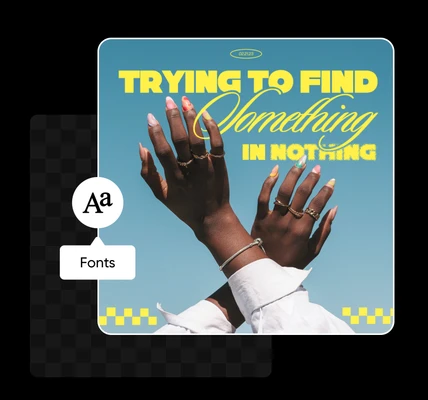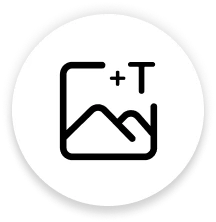
Facile à utiliser
Ajouter du texte sur des images n'a jamais été aussi facile grâce à notre expérience utilisateur intuitive.
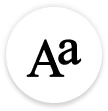
Polices tendance
Faites correspondre votre texte à votre style avec l'éditeur de texte photo.
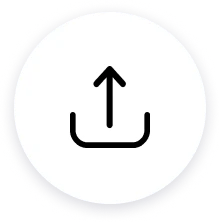
Téléchargez vos propres polices
Vous avez quelque chose de spécifique en tête ? Téléchargez facilement votre propre police.
Comment ajouter du texte aux photos
Créer un projet
Commencez un nouveau projet dans Picsart pour commencer à ajouter du texte. Téléchargez une image ou utilisez l'un des modèles pour commencer.
Ajouter du texte
Sélectionner une police ou télécharger la vôtre
Télécharger
Poursuivez votre voyage d'édition avec Picsart
FAQ sur l'Éditeur de texte photo
Comment ajouter du texte à ma photo ou image ?
Comment puis-je choisir la bonne police pour ma photo ?
L'Éditeur de texte Picsart a plusieurs fonctionnalités qui facilitent aux créateurs la recherche de la police parfaite pour leurs designs. Si vous avez une police spécifique en tête, vous pouvez utiliser la barre de recherche pour la trouver immédiatement. Sinon, toutes les polices sont affichées en miniatures, vous permettant de trouver quelque chose qui correspond visuellement à votre design avec un simple défilement.
Puis-je changer la couleur du texte ?
Bien sûr. Une fois que vous cliquez sur un texte dans votre design, vous trouverez le bouton Couleur (en forme de goutte) dans la barre d'outils supérieure. Cliquez simplement dessus, puis définissez la couleur souhaitée.
Puis-je utiliser des polices personnalisées sur ma photo ou image ?
Oui, totalement ! Une fois dans l'éditeur, vous pouvez utiliser le bouton Téléchargements dans la barre d'outils gauche pour télécharger n'importe quelle police personnalisée que vous souhaitez depuis votre ordinateur. Vous pouvez également trouver toutes vos polices personnalisées téléchargées dans la section Téléchargements de l'éditeur.
L'Éditeur de texte Picsart est-il gratuit ?
Oui, l'outil Texte dans l'éditeur en ligne Picsart est complètement gratuit. Bien que certaines polices et styles soient disponibles par abonnement à Picsart Gold, il y a une grande collection de polices gratuites, ainsi que la possibilité de télécharger vos propres polices personnalisées.